Конечно, лучше всего использовать для фильма только «безопасные» web цвета, но если очень хочется, то можно создавать и собственные цвета или копировать их из импортированного изображения и записывать в палитру цветов.
Для создания цвета используется панель Mixer (Миксер), уже показанная на рисунке:
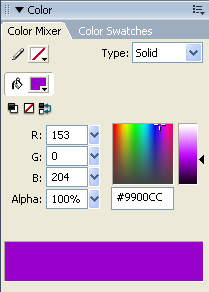
Если щёлкнуть на вкладке Color Swatches, то откроется такая же палитра, что и при выборе цвета. Щёлкните на значке карандаша или ведра с краской в зависимости от того, какой цвет вы хотите задать. Под индикаторами находятся поля. С их помощью можно задавать цвета в системе RGB.
Самый простой, но самый грубый способ выбора цвета в панели
Mixer (Миксер) — щелкнуть в нужном месте цветовой шкалы, которую вы видите справа панели. Далее вы можете точнее подобрать его передвигая ползунок яркости.
Второй способ — численное задание цвета. Они лежат в диапазоне 0-255, 0 — минимальная яркость, 255 — максимальная.
Для любого цвета можно включить частичную прозрачность, чтобы сквозь него просвечивали нижележащие цвета, в том числе цвет фона. Для этого уменьшите значение
Alpha (Альфа) с помощью одноименного ползунка. Альфа — это коэффициент непрозрачности цвета. При его значении, равном нулю, любой цвет становится совершенно прозрачным, при 100 % — совершенно непрозрачным. Однако прозрачность начинает проявляться только в том случае, если контур сгруппирован или лежит на другом слое, нежели нижележащие объекты. То есть программе должно быть ясно, что вы не собираетесь комбинировать несколько объектов, объединяя их или вырезая один из другого. В противном случае цвета с уменьшенным значением коэффициента непрозрачности прозрачны только относительно фонового цвета.
Создав новый цвет, вы сделаете его текущим и одновременно окрасите им выделенные контуры, если таковые есть. Если этот цвет понадобится вам при дальнейшей работе с фильмом, запишите его в палитру цветов. Для этого в меню панели щелкните на инструменте
Fill Color (Цвет заливки) или Stroke Color (Цвет контура) и самую верхнюю правую кнопку. При этом откроется окно настройки цвета:
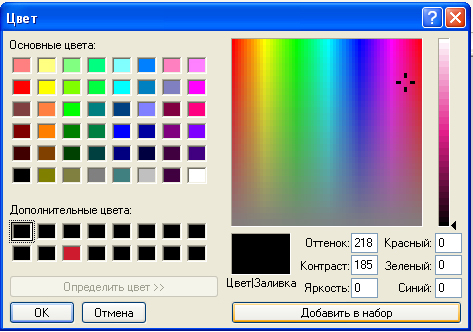
Здесь необходимо указать цвет, который мы хотим заменить (в поле дополнительные цвета), потом указать нужный нам цвет или ввести его цифровое значение в поля справа и нажать кнопку Добавить в набор. После этих операций выбранный нами цвет будет доступен для выбора.